win11系統亮度無法變亮怎么回事
Win11自帶的系統暗光模式非常的好用,能夠幫助用戶在黑暗的環境下看電腦屏幕也不會覺得刺眼,所以很多小伙伴都經常使用這項功能,但是這項功能有時卻會出現BUG,有些用戶在白天使用電腦時電腦也會自動變暗,非常的影響電腦使用,那遇到這種情況該怎么辦呢?小編為大家帶來了以下幾種解決方法。

方法一:
有時,主題不會被應用,因為 Windows 資源管理器可能會卡在系統上。因此,重新啟動 Windows 資源管理器可能有助于解決此問題。
第 1 步:在鍵盤上完全按Ctrl + Shift + Esc鍵以打開任務管理器應用程序。
第 2 步:一旦出現,請轉到“進程”選項卡。
第 3 步:然后在Windows 進程下,您將找到Windows Explorer應用程序。
第 4 步:只需右鍵單擊Windows資源管理器,然后從其上下文菜單中選擇重新啟動選項,如下面的屏幕截圖所示。
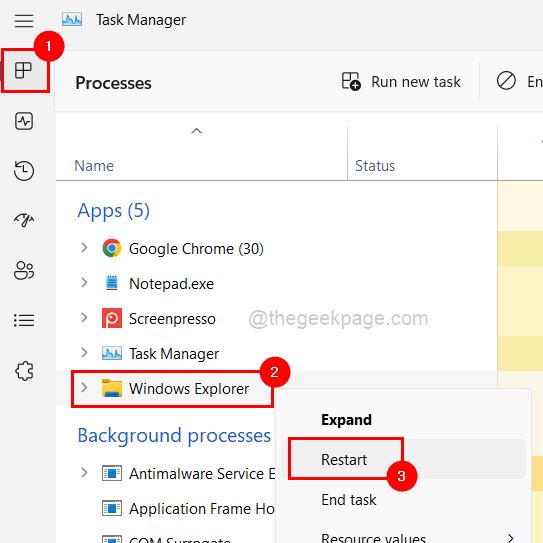
第5步:不要擔心如果屏幕閃爍片刻,它會回來。
第6步:完成后,關閉任務管理器窗口。
方法二:
通常,許多用戶下載各種應用程序來更改桌面的外觀或系統設置。在眾多應用程序中,有一些應用程序旨在更改或設置系統的主題。
這些更改主題的第三方應用程序也包含不同的功能。其中一項功能稱為自動暗模式,啟用該模式后,始終確保系統的主題始終設置為暗,用戶將無法通過系統的設置應用程序更改它。
因此,我們要求我們的用戶打開這些應用程序并禁用該應用程序中稱為自動暗模式的功能。如果仍然存在問題,我們建議您從系統中卸載該特定應用程序,然后重新啟動系統并嘗試更改主題。
方法三:
通常,組織會更改公司筆記本電腦上的組策略設置。如果啟用了名為“防止更改主題”的設置,請使用以下說明的步驟進行更改。
第 1 步:通過同時按下Windows + R鍵打開系統上的運行控制臺。
第 2 步:然后在文本框中輸入gpedit.msc并按Enter。
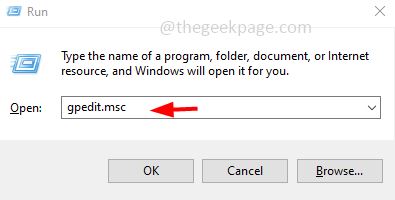
第 3 步:這將在系統上打開本地組策略編輯器。
第 4 步:使用下面給出的路徑導航到 Personalization 文件夾。
用戶配置>管理模板>控制面板>個性化第5步:現在選擇組策略編輯器左側的個性化文件夾后,雙擊右側的防止更改主題設置以打開其配置窗口。
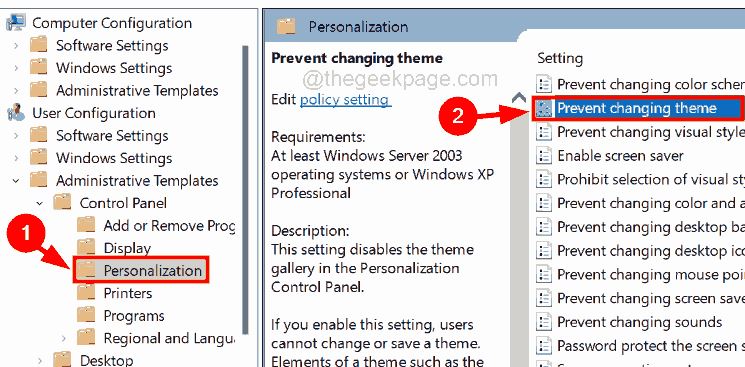
第 6 步:接下來,選擇Not Configured選項并單擊Apply和OK。
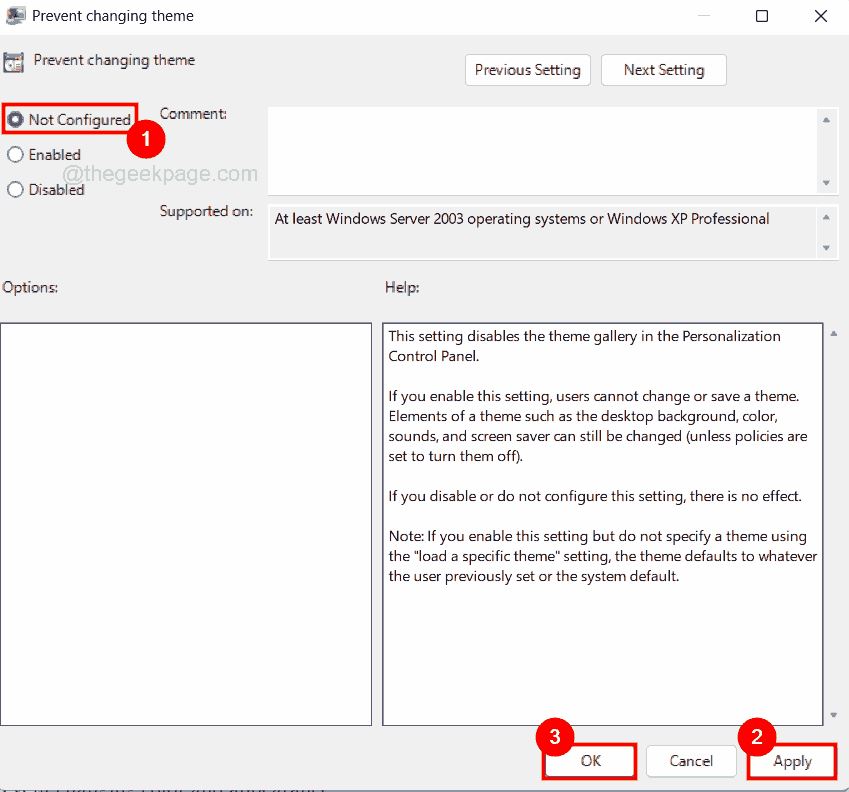
第 7 步:完成此操作后,重復相同的過程以更改下面提到的設置。
防止更改配色方案 防止改變顏色和外觀 本地化特定主題 強制使用特定的視覺樣式文件或強制 Windows 經典
第 8 步:完成上述所有設置的更改后,請關閉編輯器窗口并重新啟動系統一次以應用這些更改。
方法四:
有一個稱為對比度主題設置的功能,可在系統上提供高對比度模式主題。因此,如果您在系統上設置了對比度主題設置,請將其更改為無,看看這是否有幫助。
步驟 1:同時按Windows + U鍵打開系統上的輔助功能頁面。
第 2 步:在輔助功能頁面上,單擊底部的對比度主題選項,如下所示。
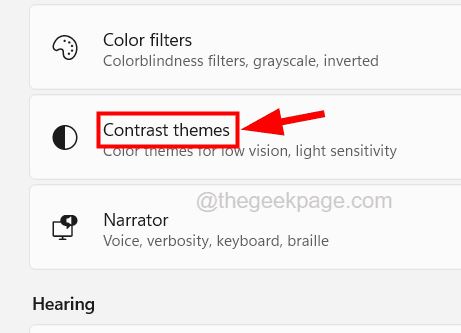
第 3 步:現在單擊對比度主題的下拉選項。
第 4 步:從下拉菜單中選擇無選項,如下面的屏幕截圖所示。
第 5 步:完成后,單擊應用并關閉對比度主題頁面。
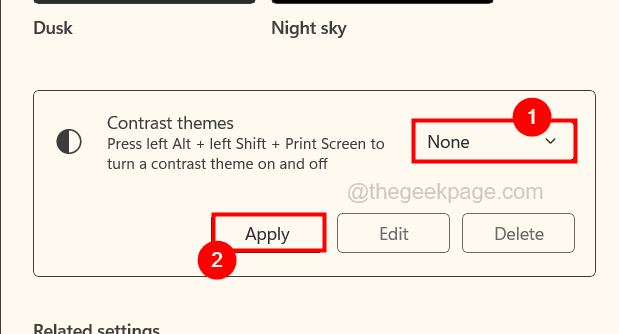
第 6 步:現在重新啟動系統一次,看看是否有幫助。
方法五:
在我們繼續之前,我們要求我們的用戶將注冊表文件導出到他們的系統上,以便將來在編輯注冊表文件時出現問題時將其恢復。由于這是一個非常重要的文件,并且必須才能順利運行系統而不會出現任何錯誤。
步驟 1:同時按Windows + R鍵打開運行控制臺。
步驟 2:在運行中鍵入regedit ,然后按Enter。
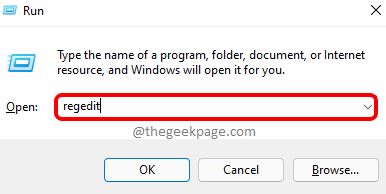
第 3 步:通過單擊是接受 UAC 提示以繼續。
第 4 步:現在清除地址欄并在其中鍵入以下路徑,然后按Enter鍵。
HKEY_CURRENT_USERSoftwareMicrosoftWindowsCurrentVersionThemesPersonalize第 5 步:到達注冊表項Personalize 后,在右側您會發現許多 DWORD 值。
第 6步:雙擊AppsUseLightTheme DWORD 值以打開其編輯窗口。
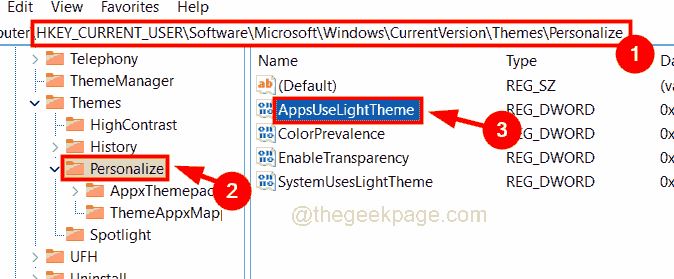
第 7 步:在數值數據文本框中輸入0 ,然后單擊確定。
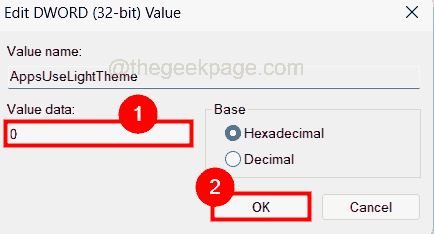
第 8 步:現在對ColorPrevalence、EnableTransparency和SystemUsesLightTheme DWORD 值執行相同操作,將其值更改為 0。
第 9 步:完成后,關閉編輯器并重新啟動系統。
以上就是好吧啦網小編今日為大家帶來的win11系統無法變亮的解決方法,更多軟件教程盡在好吧啦網手機教程頻道!
相關文章:

 網公網安備
網公網安備